Vytváření vysoce dostupných databází MySQL
Důležité
Od buildu 2108 služby Azure Stack Hub se poskytovatelé prostředků SQL a MySQL nabízejí předplatným, kterým byl udělen přístup. Pokud chcete tuto funkci začít používat nebo pokud potřebujete upgradovat z předchozí verze, otevřete případ podpory a naši technici podpory vás provedou procesem nasazení nebo upgradu.
Jako operátor služby Azure Stack Hub můžete nakonfigurovat virtuální počítače serveru pro hostování databází serveru MySQL. Po úspěšném vytvoření a správě clusteru MySQL službou Azure Stack Hub můžou uživatelé, kteří se přihlásili k odběru služeb MySQL, snadno vytvářet vysoce dostupné databáze MySQL.
Tento článek ukazuje, jak pomocí položek Azure Stack Marketplace vytvořit MySQL s replikačním clusterem. Toto řešení používá více virtuálních počítačů k replikaci databází z uzlu řídicí roviny do konfigurovatelného počtu replik. Po vytvoření je možné cluster přidat jako hostitelský server MySQL služby Azure Stack Hub a uživatelé pak mohou vytvářet vysoce dostupné databáze MySQL.
Důležité
Položka MySQL s replikací na Marketplace služby Azure Stack nemusí být dostupná pro všechna prostředí cloudového předplatného Azure. Než se pokusíte pokračovat ve zbývající části tohoto kurzu, ověřte, že je položka marketplace dostupná ve vašem předplatném.
Naučíte se:
- Vytvořte cluster serveru MySQL z položek marketplace.
- Nakonfigurujte cluster serveru MySQL jako hostitelský server MySQL služby Azure Stack Hub.
- Vytvořte vysoce dostupnou databázi MySQL.
Cluster serverů MySQL se třemi virtuálními počítači se vytvoří a nakonfiguruje pomocí dostupných položek z Marketplace služby Azure Stack.
Než začnete, ujistěte se, že je poskytovatel prostředků MySQL Serveru úspěšně nainstalovaný a že jsou na Marketplace služby Azure Stack dostupné následující položky:
Důležité
K vytvoření clusteru MySQL se vyžadují všechny následující:
- MySQL s replikací: Toto je šablona řešení Bitnami, která se použije k nasazení clusteru MySQL.
- Debian 8 "Jessie": Debian 8 "Jessie" s backports jádrem pro Microsoft Azure od společnosti credativ. Debian GNU/Linux je jednou z nejoblíbenějších distribucí Linuxu.
- Vlastní skript pro Linux 2.0: Rozšíření vlastních skriptů je nástroj pro spouštění úloh přizpůsobení virtuálních počítačů po zřízení virtuálního počítače. Po přidání tohoto rozšíření do virtuálního počítače může stahovat skripty z úložiště Azure a spouštět je na virtuálním počítači. Úlohy rozšíření vlastních skriptů je také možné automatizovat pomocí rutin Azure PowerShell a rozhraní xPlat CLI (Azure MultiPlat Command-Line Interface).
- Přístup k virtuálnímu počítači pro rozšíření Linux 1.4.7: Rozšíření VM Access umožňuje resetovat heslo, klíč SSH nebo konfiguraci SSH, abyste mohli znovu získat přístup k virtuálnímu počítači. Můžete také přidat nového uživatele s heslem nebo klíčem SSH nebo ho pomocí tohoto rozšíření odstranit. Toto rozšíření cílí na virtuální počítače s Linuxem.
Další informace o přidávání položek na Azure Stack Marketplace najdete v tématu Přehled Azure Stack Marketplace.
Budete také potřebovat klienta SSH, jako je PuTTY , abyste se po nasazení přihlásili k virtuálním počítačům s Linuxem.
Vytvoření clusteru serveru MySQL
Pomocí kroků v této části nasaďte cluster serveru MySQL pomocí položky marketplace MySQL s replikací . Tato šablona nasadí tři instance serveru MySQL nakonfigurované v clusteru MySQL s vysokou dostupností. Ve výchozím nastavení vytvoří následující prostředky:
- Virtuální síť
- Skupina zabezpečení sítě
- Účet úložiště
- Skupina dostupnosti
- Tři síťová rozhraní (jedno pro každý výchozí virtuální počítač)
- Veřejná IP adresa (pro primární virtuální počítač clusteru MySQL)
- Tři virtuální počítače s Linuxem pro hostování clusteru MySQL
-
Přihlaste se k portálu User Portal:
- V případě nasazení integrovaného systému se adresa portálu bude lišit v závislosti na oblasti vašeho řešení a názvu externí domény. Bude ve formátu
https://portal.<region>.<FQDN>. - Adresa portálu pro sadu Azure Stack Development Kit (ASDK) je
https://portal.local.azurestack.external.
- V případě nasazení integrovaného systému se adresa portálu bude lišit v závislosti na oblasti vašeho řešení a názvu externí domény. Bude ve formátu
Pokud ještě nebyla přiřazena žádná předplatná, vyberte na řídicím panelu Získat předplatné . V okně zadejte název předplatného a pak vyberte nabídku. Doporučujeme ponechat nasazení clusteru MySQL ve vlastním předplatném, abyste zabránili náhodnému odebrání.
Vyberte +Vytvořit výpočetní>prostředky a pak MySQL s replikací.
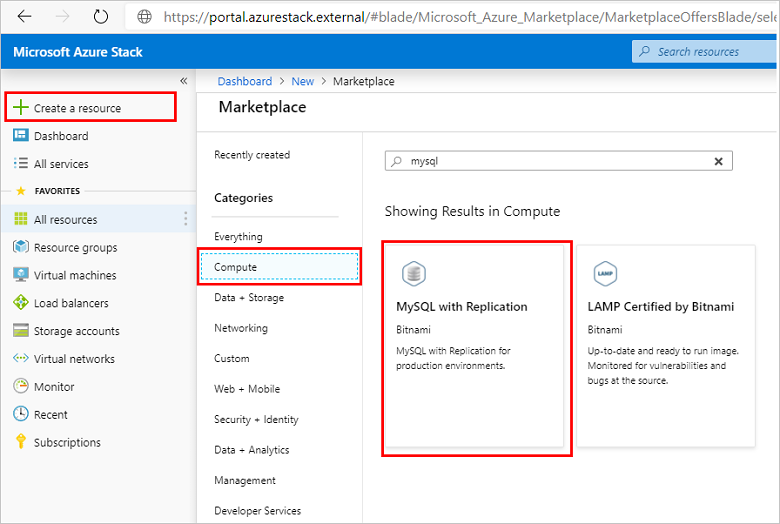
Zadejte základní informace o nasazení na stránce Základy . Zkontrolujte výchozí hodnoty a podle potřeby je změňte a vyberte OK.
Zadejte minimálně následující informace:
Název nasazení (výchozí je mymysql).
Kořenové heslo aplikace. Zadejte 12míselné alfanumerické heslo bez speciálních znaků.
Název databáze aplikace (výchozí hodnota je bitnami).
Počet virtuálních počítačů replik databáze MySQL, které se mají vytvořit (výchozí hodnota je 2)
Vyberte předplatné, které chcete použít.
Vyberte skupinu prostředků, kterou chcete použít, nebo vytvořte novou.
Vyberte umístění (výchozí hodnota je pro ASDK místní před verzí 2107).
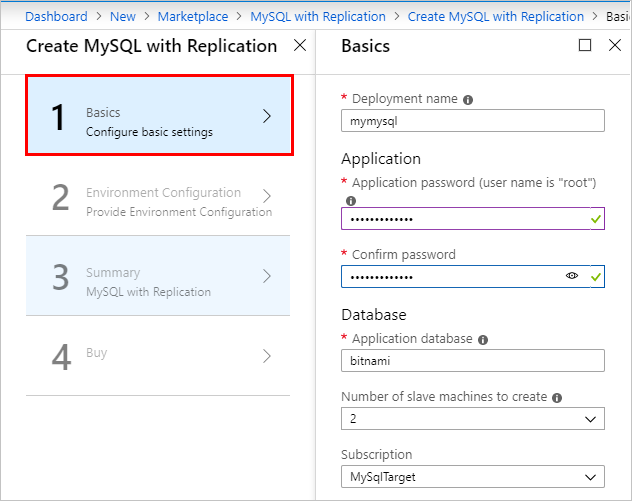
Na stránce Konfigurace prostředí zadejte následující informace a pak vyberte OK:
Heslo nebo veřejný klíč SSH, který se použije k ověřování SSH (Secure Shell). Pokud používáte heslo, musí obsahovat písmena a číslice a může obsahovat speciální znaky.
Velikost virtuálního počítače (výchozí hodnota je Virtuální počítače Standard D1 v2).
Velikost datového disku v GB
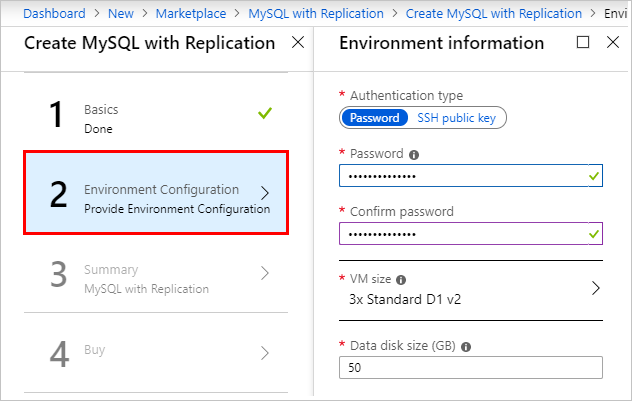
Zkontrolujte souhrn nasazení. Volitelně si můžete stáhnout přizpůsobenou šablonu a parametry a pak vybrat OK.
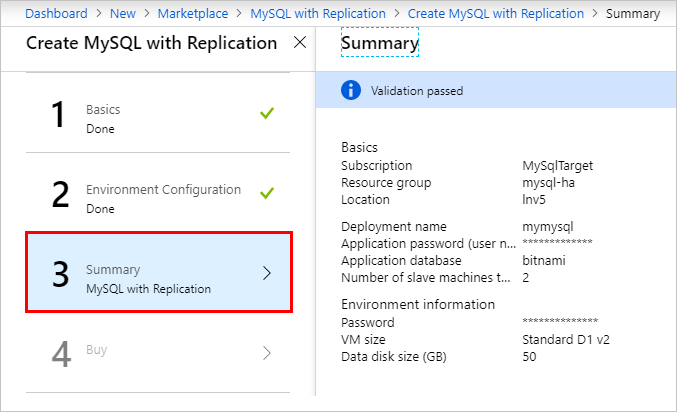
Vyberte Vytvořit na stránce Koupit a spusťte nasazení.
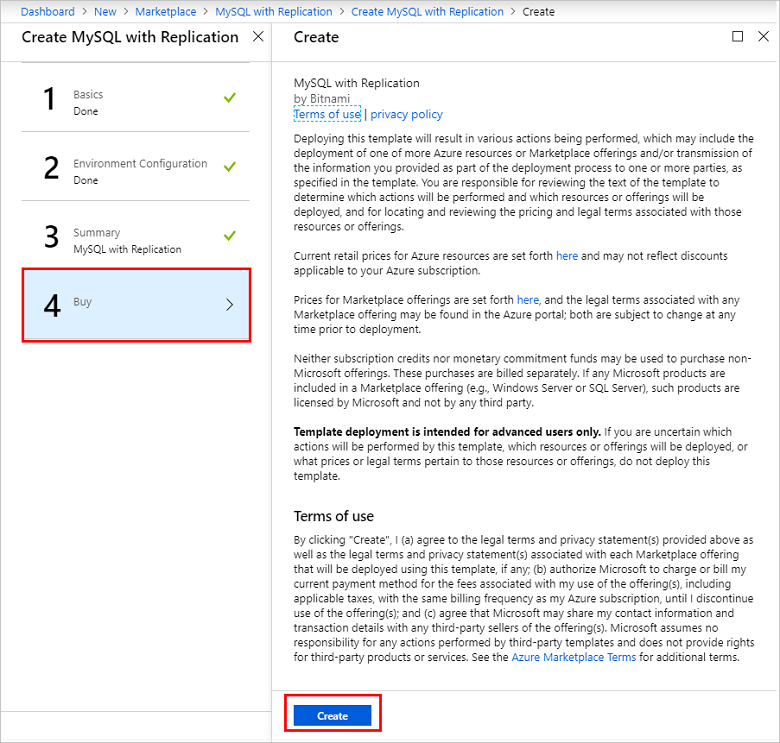
Poznámka
Nasazení bude trvat asi hodinu. Než budete pokračovat, ujistěte se, že se nasazení dokončilo a že je cluster MySQL kompletně nakonfigurovaný.
Po úspěšném dokončení všech nasazení zkontrolujte položky skupiny prostředků a vyberte položku veřejná IP adresa mysqlip . Poznamenejte si veřejnou IP adresu a úplný plně kvalifikovaný název domény veřejné IP adresy clusteru.
Tuto IP adresu budete muset zadat operátorovi služby Azure Stack Hub, aby mohl vytvořit hostitelský server MySQL s využitím tohoto clusteru MySQL.
Vytvoření pravidla skupiny zabezpečení sítě
Ve výchozím nastavení není pro MySQL k hostitelskému virtuálnímu počítači nakonfigurovaný žádný veřejný přístup. Aby se poskytovatel prostředků MySQL služby Azure Stack Hub připojil ke clusteru MySQL a spravil ho, je potřeba vytvořit příchozí pravidlo skupiny zabezpečení sítě (NSG).
Na portálu pro správu přejděte do skupiny prostředků vytvořené při nasazování clusteru MySQL a vyberte skupinu zabezpečení sítě (default-subnet-sg):
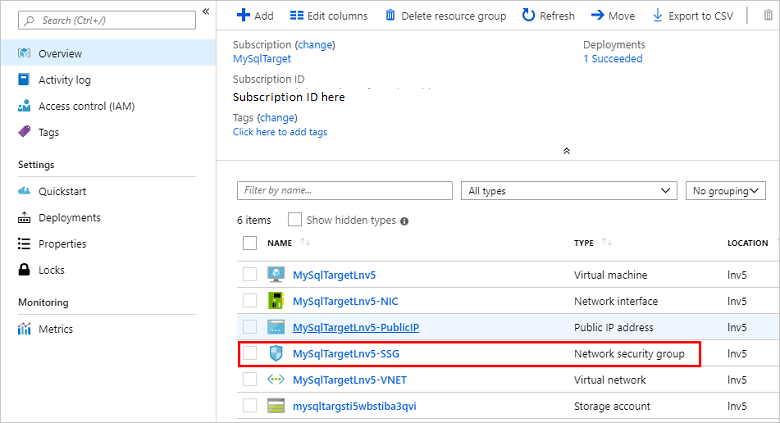
Vyberte Příchozí pravidla zabezpečení a pak vyberte Přidat.
Do pole Rozsah cílových portů zadejte 3306 a volitelně zadejte popis do polí Název a Popis.

Výběrem možnosti Přidat zavřete dialogové okno příchozího pravidla zabezpečení.
Konfigurace externího přístupu ke clusteru MySQL
Aby bylo možné cluster MySQL přidat jako hostitele serveru MySQL služby Azure Stack Hub, musí být povolený externí přístup.
Pomocí klienta SSH (v tomto příkladu se používá PuTTY) se přihlaste k primárnímu počítači MySQL z počítače, který má přístup k veřejné IP adrese. Název primárního virtuálního počítače MySQL obvykle končí řetězcem 0 a má přiřazenou veřejnou IP adresu.
Použijte veřejnou IP adresu a přihlaste se k virtuálnímu počítači pomocí uživatelského jména bitnami a hesla aplikace, které jste vytvořili dříve, bez speciálních znaků.

V okně klienta SSH pomocí následujícího příkazu ověřte, že je služba bitnami aktivní a spuštěná. Po zobrazení výzvy znovu zadejte heslo bitnami:
sudo service bitnami status
Vytvořte uživatelský účet vzdáleného přístupu, který použije hostitelský server MySQL služby Azure Stack Hub pro připojení k MySQL, a pak ukončete klienta SSH.
Spuštěním následujících příkazů se přihlaste k MySQL jako root pomocí dříve vytvořeného kořenového hesla. Vytvořte nového uživatele s rolí správce a nahraďte <uživatelské jméno> a <heslo> podle požadavků vašeho prostředí. V tomto příkladu má vytvořený uživatel název sqlsa a používá se silné heslo:
mysql -u root -p create user <username>@'%' identified by '<password>'; grant all privileges on *.* to <username>@'%' with grant option; flush privileges;
Poznamenejte si nové informace o uživateli MySQL.
Toto uživatelské jméno a heslo spolu s veřejnou IP adresou nebo úplným plně kvalifikovaným názvem domény veřejné IP adresy clusteru budete muset zadat operátorovi služby Azure Stack Hub, aby mohl vytvořit hostitelský server MySQL pomocí tohoto clusteru MySQL.
Konfigurace hostitelského serveru MySQL služby Azure Stack Hub
Po vytvoření a správné konfiguraci clusteru serveru MySQL ho operátor služby Azure Stack Hub musí přidat jako hostitelský server MySQL služby Azure Stack Hub.
Nezapomeňte použít veřejnou IP adresu nebo úplný plně kvalifikovaný název domény pro veřejnou IP adresu primárního virtuálního počítače clusteru MySQL zaznamenané dříve při vytvoření skupiny prostředků clusteru MySQL (mysqlip). Operátor navíc potřebuje znát přihlašovací údaje pro ověřování serveru MySQL, které jste vytvořili pro vzdálený přístup k databázi clusteru MySQL.
Poznámka
Tento krok musí spustit z portálu pro správu služby Azure Stack Hub operátor služby Azure Stack Hub.
Pomocí přihlašovacích údajů veřejné IP adresy clusteru MySQL a přihlašovacích údajů pro ověřování MySQL teď může operátor služby Azure Stack Hub vytvořit hostitelský server MySQL pomocí nového clusteru MySQL.
Ujistěte se také, že jste vytvořili plány a nabídky, které uživatelům zpřístupní vytváření databází MySQL. Operátor bude muset do plánu přidat službu Microsoft.MySqlAdapter a vytvořit novou kvótu speciálně pro vysoce dostupné databáze. Další informace o vytváření plánů najdete v tématu Přehled služeb, plánů, nabídek a předplatného.
Tip
Službu Microsoft.MySqlAdapter nebude možné přidávat do plánů, dokud se nenasadí poskytovatel prostředků Serveru MySQL.
Vytvoření vysoce dostupné databáze MySQL
Po vytvoření a konfiguraci clusteru MySQL a přidání jako hostitelského serveru MySQL služby Azure Stack Hub operátorem služby Azure Stack Hub může uživatel tenanta s předplatným, které zahrnuje možnosti databáze MySQL Serveru, vytvářet vysoce dostupné databáze MySQL podle kroků v této části.
Poznámka
Tyto kroky spusťte z uživatelského portálu služby Azure Stack Hub jako uživatel tenanta s předplatným, které poskytuje možnosti serveru MySQL (služba Microsoft.MySQLAdapter).
-
Přihlaste se k portálu User Portal:
- V případě nasazení integrovaného systému se adresa portálu bude lišit v závislosti na oblasti vašeho řešení a názvu externí domény. Bude ve formátu
https://portal.<region>.<FQDN>. - Adresa portálu pro sadu Azure Stack Development Kit (ASDK) je
https://portal.local.azurestack.external.
- V případě nasazení integrovaného systému se adresa portálu bude lišit v závislosti na oblasti vašeho řešení a názvu externí domény. Bude ve formátu
Vyberte +Vytvořit prostředek>Data + úložiště a pak Databáze MySQL.
Zadejte požadované informace o vlastnosti databáze, včetně názvu, kolace, předplatného, které se má použít, a umístění, které se má použít pro nasazení.
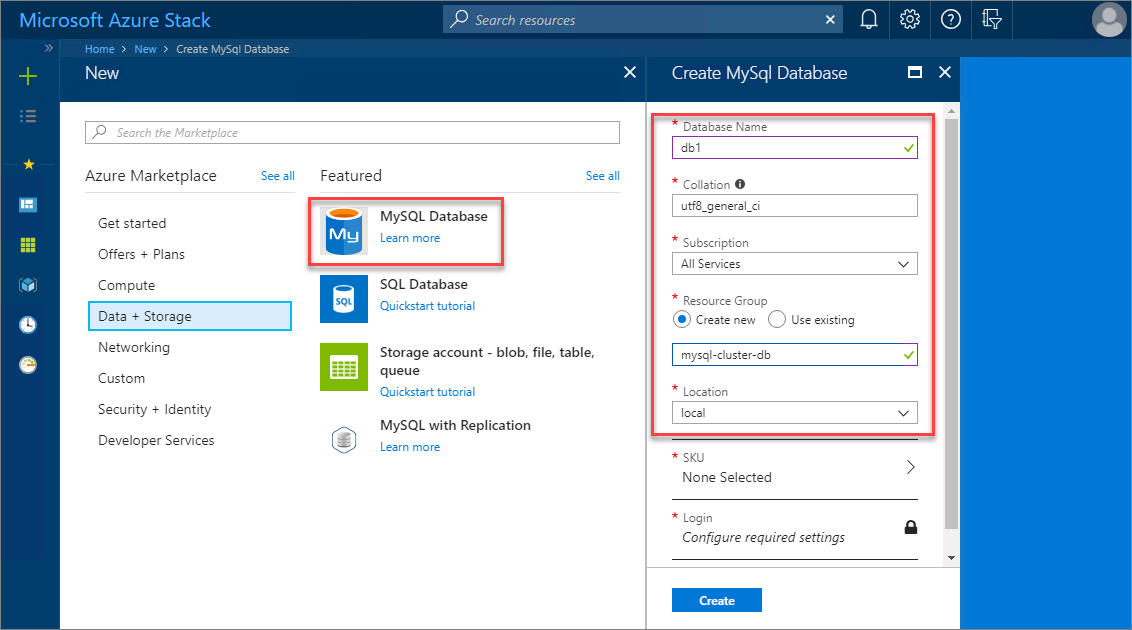
Vyberte skladovou položku a pak zvolte příslušnou skladovou položku hostitelského serveru MySQL, která se má použít. V tomto příkladu operátor služby Azure Stack Hub vytvořil skladovou položku MySQL-HA pro podporu vysoké dostupnosti pro databáze clusteru MySQL.

Vyberte Login (Přihlášení>) Create a new login (Vytvořit nové přihlášení ) a pak zadejte přihlašovací údaje pro ověřování MySQL, které se mají použít pro novou databázi. Po dokončení vyberte OK a potom Vytvořit a zahajte proces nasazení databáze.
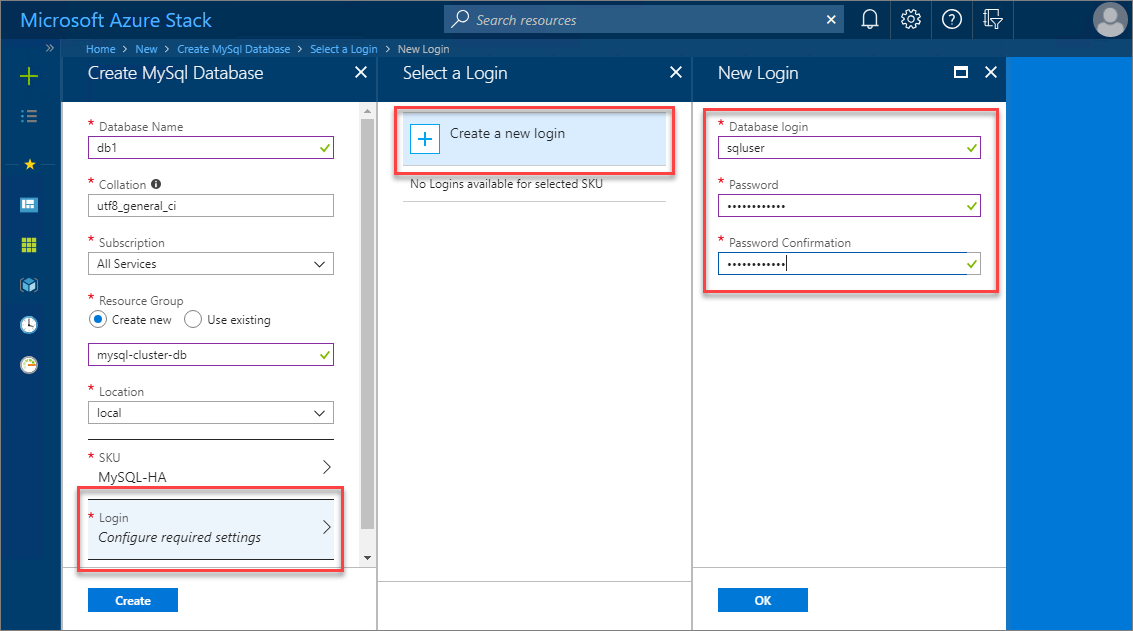
Po úspěšném dokončení nasazení databáze MySQL zkontrolujte vlastnosti databáze a zjistěte připojovací řetězec, který se má použít pro připojení k nové databázi s vysokou dostupností.
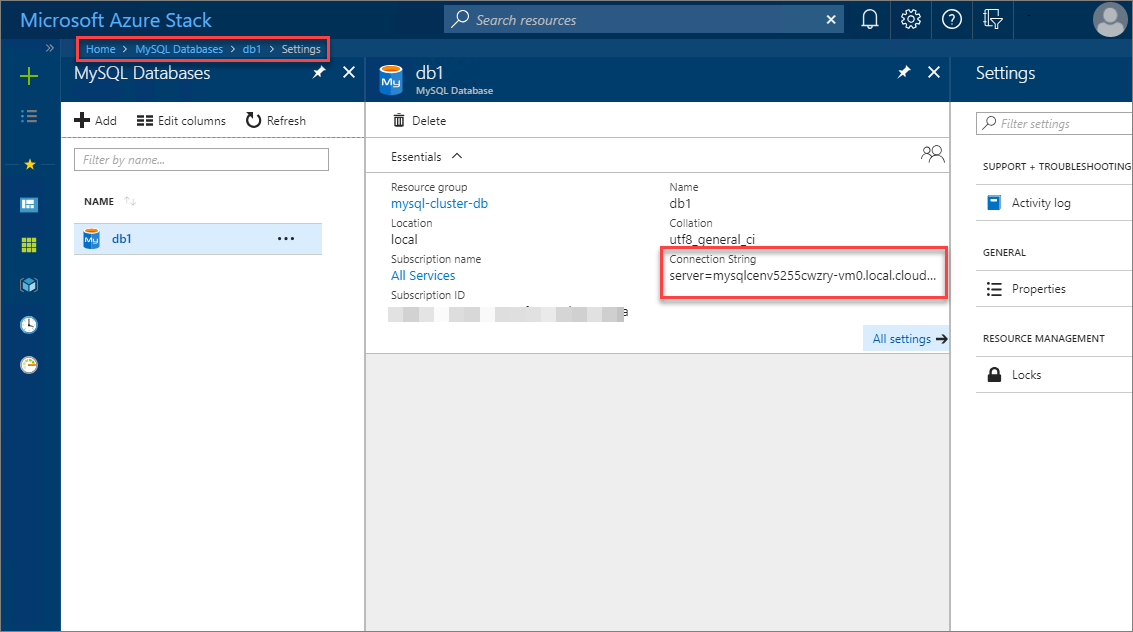
Další kroky
Váš názor
Připravujeme: V průběhu roku 2024 budeme postupně vyřazovat problémy z GitHub coby mechanismus zpětné vazby pro obsah a nahrazovat ho novým systémem zpětné vazby. Další informace naleznete v tématu: https://aka.ms/ContentUserFeedback.
Odeslat a zobrazit názory pro